7月28日消息,如今的游戏玩家对于游戏角色的动作要求越来越高,给开发者提出了众多的要求,工作量也相应上升。那么如何才能简单快速地制作角色动画以提升效率呢?下面就和大家分享两个在Unity3D中使用精灵动画引擎制作游戏角色动画的方法。
本文节选翻译自Gamasutra社区博客,文中观点仅代表作者本人意见。
在Unity3D中使用精灵动画引擎的两种方法
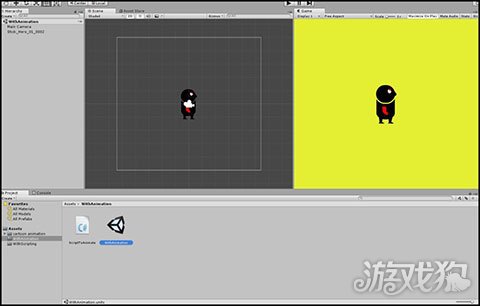
本文将介绍两种简单快捷的方法来制作游戏角色动画。
1、动画和动画控制器
设置场景
动画和动画控制器
添加用于此场景中不同动画的精灵文件夹
创建一个2D 精灵对象,并把空闲动画的第一个精灵分配给它
创建名为AnimationWithScripting的脚本并将其添加到主对象上
现在,按照以下步骤创建不同的动画
(1)把Idle Animation文件夹中所有的精灵拖动到我们的主对象上,一个新动画就做好啦。然后Unity会把这个动画名称命名为Idle。
(2)把Kick Animation文件夹中所有的精灵拖动到我们的主对象上,一个新动画就做好啦。Unity会把这个动画名称命名为Kick。
(3)把Walking Animation文件夹中所有的精灵拖动到我们的主对象上,一个新动画就又做好啦。Unity会把这个动画名称命名为Walk。希这样三个动画就准备好了。
(4)动画控制器会自动添加到主对象中。
(5)现在根据下图设置过渡和触发。
动画和动画控制器
以下转换中要设置的触发器:
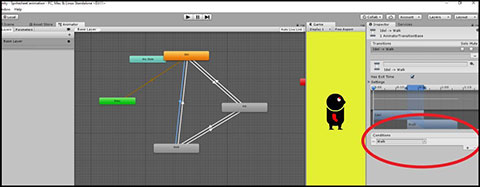
动画和动画控制器
脚本代码如下:
脚本中内容如下:
动画和动画控制器
现在回到Unity,选择播放场景,空闲动画处于默认播放状态。分别按下I,K和W键,预览动画。
看到你的角色了吗?
耶!你的角色活起来啦!你的角色现在不仅会呼吸,还会跑会跳啦!
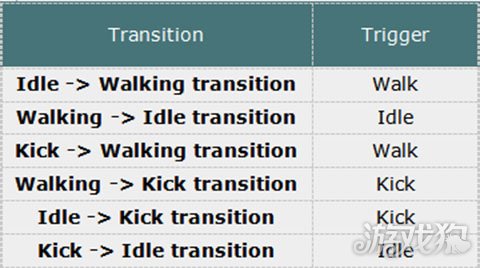
2、使用脚本做动画
设置好场景
使用脚本做动画
添加用于此场景中不同动画的精灵文件夹
创建一个2D 精灵对象,并把空闲动画的第一个精灵分配给它
创建名为AnimationWithScripting的脚本,把它连接到主对象上。
脚本代码如下:
5. 在Unity检查器的后续列表中添加步行、踢和空闲状态的精灵
使用脚本做动画
脚本中内容如下:
使用脚本做动画
现在回到Unity,选择播放场景,空闲动画处于默认播放状态。现在分别按下I,K和W键,预览动画。
看到你的角色了吗?
对!你的角色又活起来啦!又活蹦乱跳啦!有没有很开心呀?
等等,究竟这两个方法哪个比较好?
emmm,在分析器中检查时,这两种方法的运行方式是相同的。
所以,你完全可以根据自己的需要来选择其中一种方法。





















 5297
5297











 被折叠的 条评论
为什么被折叠?
被折叠的 条评论
为什么被折叠?








